Een besturingssysteem wordt normaal gedistribueerd als een ISO-bestand. Het bestand kan worden gebruikt om het besturingssysteem te installeren waarvoor het is bedoeld, hoewel u een licentie nodig hebt, afhankelijk van het besturingssysteem dat u wilt gebruiken. Hoewel een ISO-bestand alles heeft wat nodig is om een besturingssysteem te installeren, kan VirtualBox er geen besturingssysteem van installeren. Het heeft een ander bestandsformaat nodig, namelijk een VDI-bestand. Hier leest u hoe u een ISO-bestand naar VDI kunt converteren.
Converteer ISO-bestand naar VDI
Om een ISO-bestand naar een VDI-bestand te converteren, moet VirtualBox op uw systeem zijn geïnstalleerd en het ISO-bestand dat u gaat converteren. Nadat u de app hebt geïnstalleerd en de ISO hebt gedownload, opent u Verkenner en navigeert u naar de volgende locatie.
C:\Program Files\Oracle\VirtualBox
U moet de opdrachtprompt op deze locatie openen. De eenvoudigste manier om dat te doen, is door CMD in de locatiebalk te typen en op Enter te tikken. In het opdrachtpromptvenster moet u de volgende opdracht invoeren. De opdracht moet worden bewerkt. Vervang het "Complete-path-to-ISO-file" door het volledige pad naar het ISO-bestand dat u wilt converteren. Evenzo moet u "Complete-path-to-VDI-file" vervangen door de plaats waar u het uitvoerbestand wilt opslaan.
Syntaxis
VBoxManage convertfromraw --format VDI "Compleet-pad-naar-ISO-bestand" "Compleet-pad-naar-VDI-bestand"
Voorbeeld
VBoxBeheren convertfromraw --format VDI "D:\Test 100\ubuntu-14.10-desktop-amd64.iso" "D:\Test 100\ubuntu-14.10-desktop-amd64.vdi"
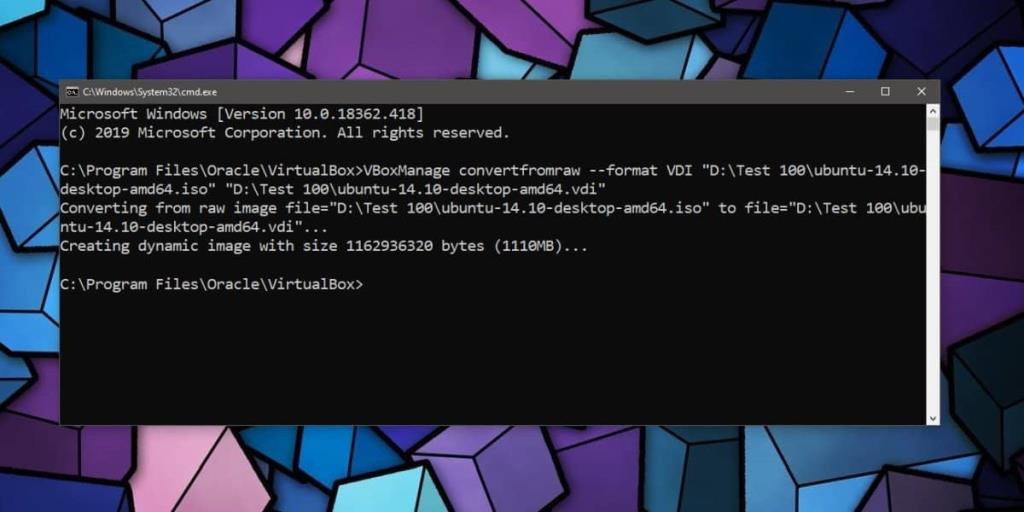
Het uitvoeren van de opdracht duurt slechts een korte tijd en wanneer deze is voltooid, wordt het VDI-bestand gemaakt. Het ISO-bestand is nog steeds intact. Het commando zal het niet vervangen.
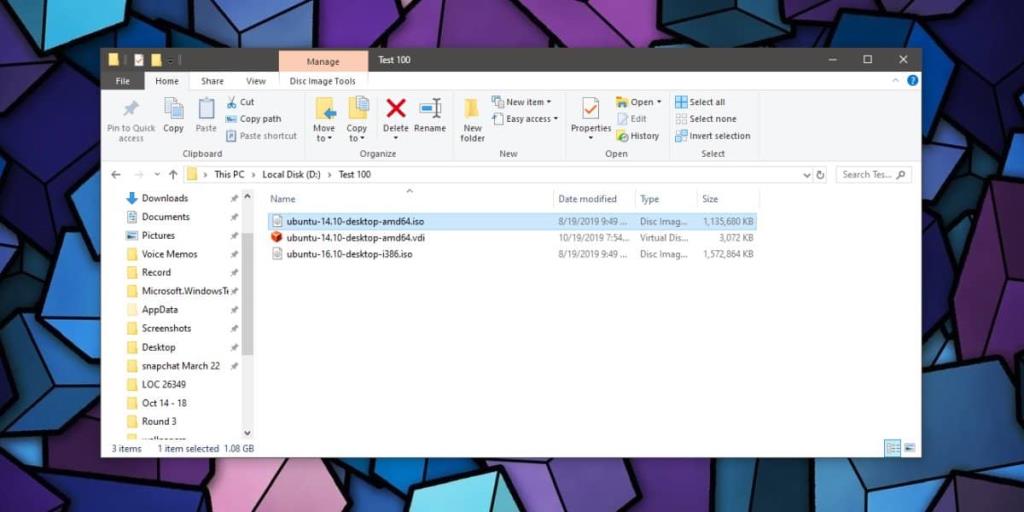
VirtualBox kan dit bestand nu lezen, maar er is geen garantie dat u het besturingssysteem vanuit het VDI-bestand op een virtuele machine kunt installeren. Dit komt omdat het ISO-bestand zelf opstartbaar moet zijn. Het bestand mag niet beschadigd zijn en u moet ervoor zorgen dat de machine over de juiste middelen beschikt om het besturingssysteem als een virtuele machine te installeren.
Het maken van een virtuele machine is niet altijd eenvoudig en vaak is het gemakkelijk om een ISO-bestand in handen te krijgen. Mogelijk hebt u VirtualBox niet zo ingesteld dat het het besturingssysteem correct kan uitvoeren , of het host-besturingssysteem heeft mogelijk zijn eigen beperkingen. Dit is vaak de reden waarom gebruikers die net leren VM's te gebruiken, voor kant-en -klare VDI-bestanden gaan . U hoeft dit niet per se te doen, maar zorg ervoor dat u de instellingen begrijpt die nodig zijn om het besturingssysteem als een virtuele machine uit te voeren en pas VirtualBox dienovereenkomstig aan.

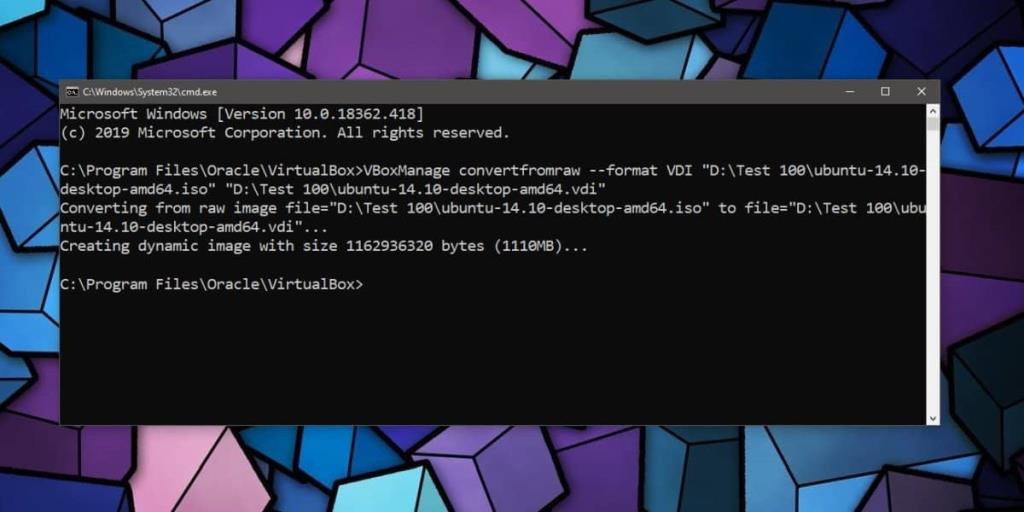
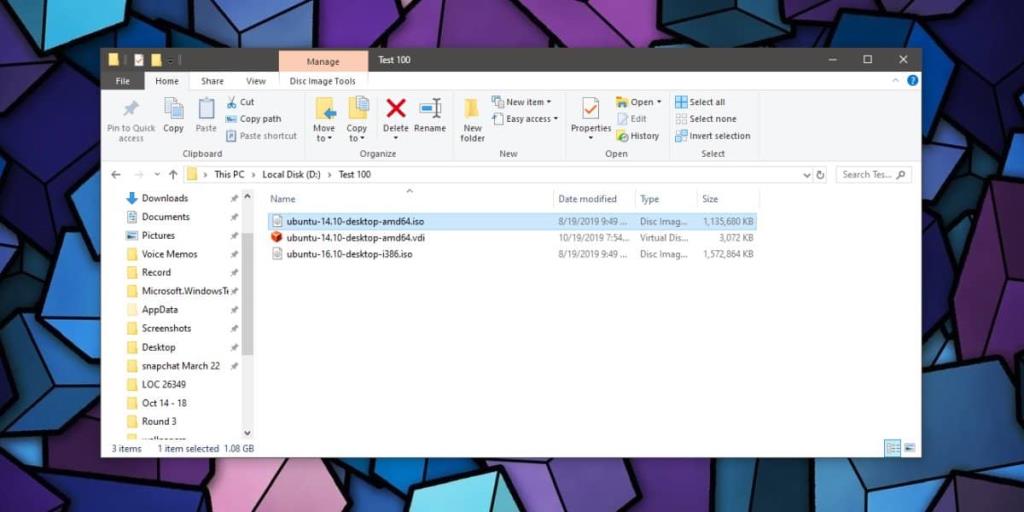

![Microfoon inschakelen op Windows 10 [OPGELOST] Microfoon inschakelen op Windows 10 [OPGELOST]](https://tips.webtech360.com/resources8/images2m/image-7192-1221163528138.jpg)






